Paneles de Carril y Opciones de Configuración¶
Carril es un tipo de panel que muestra información agrupada y es como los paneles Mosaico, en el sentido de que muestran datos agrupados en formato de panel Formulario, pero se pueden configurar para que se muestren vertical u horizontalmente. La capacidad de mostrar vertical u horizontal es exclusiva de los paneles Lane.
Los paneles de carril tienen las siguientes opciones de configuración:
- Agrupar por está disponible en el nivel de control para crear agrupaciones de registros
- Wrap está disponible a nivel de panel para mejorar la visualización en tamaños de navegador más pequeños
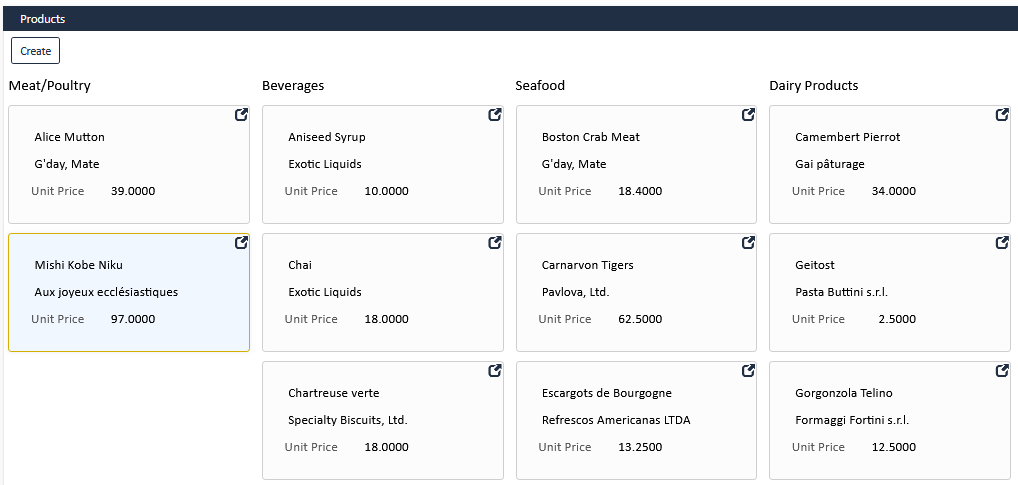
Cómo Configurar el Grupo por¶
La opción Agrupar por para los paneles de carril está disponible en el nivel de control individual y se puede utilizar para ayudar a categorizar y agrupar los registros que se muestran.
- Navegue hasta el panel Carril
- Vaya a Cajón de acciones > Live Designer
- Haga clic en el botón Controles
- Localice el control por el que desea agrupar y haga clic en el lápiz icono correspondiente.
- Haga clic en el campo Agrupar por para habilitarlo.
- Vuelva a la vista de la página de la aplicación, actualice el navegador y confirme la actualización.
Cómo Configurar la Envoltura¶
La opción Envolver para paneles de carril está diseñada para proporcionar una mejor visualización visual y control de configuración sobre los tipos de paneles de carril.
Para que sea más fácil navegar por Lanes en ventanas más pequeñas del navegador y permitir diferentes diseños de Lanes, Ajustar es una opción de configuración para los paneles de Lanes. El diseño Wrap permite apilar mosaicos verticalmente con encabezados de grupo. Los mosaicos dentro del carril se pueden envolver o expandir para llenarse y apilarse. Puede ajustar mosaicos dentro de un grupo de carriles o puede ajustar grupos de carriles. Envolver un grupo de carriles se llena lado a lado con columnas de carriles verticales enteras y las columnas de carriles desbordadas se ajustarán debajo de las columnas de carriles visibles.
Nota
Si un panel está en un grupo configurado para desplazarse, esto puede anular el comportamiento de cambio de carril previsto que está buscando. Una solución alternativa es desactivar la configuración de desplazamiento de grupo, lo que le permitirá seguir la despliegue propuesta en este artículo.
Despliegue¶
-
Opción cosmética del panel de carril: Envolver
Cuando define un panel Carril dentro de una página, la propiedad Ajustar se ha expuesto en el panel Integrado de las propiedades del panel. Así es como activa o habilita el nuevo comportamiento de envoltura/apilamiento. Esto solo está disponible para carriles horizontales y verticales, no para carriles de ambos ejes.
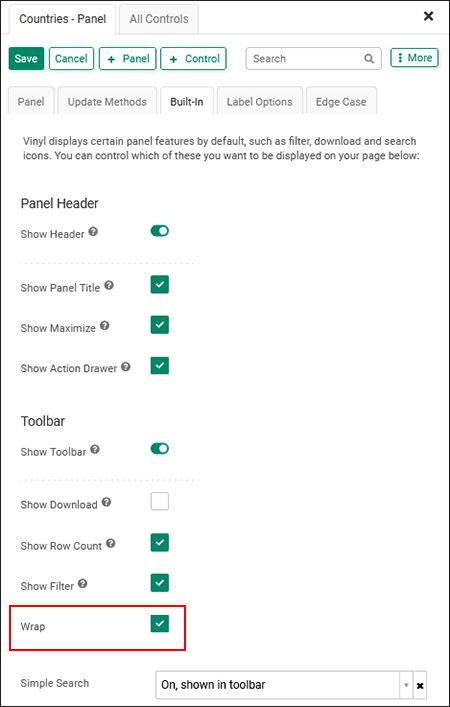
-
Manipulación de envolturas
Con la propiedad Envolver configurada, los carriles adoptarán diferentes diseños según la dirección (vertical u horizontal) y el ancho del mosaico (establecido o no).
-
Carril vertical con un conjunto de ancho de mosaico
Esto creará carriles de columnas verticales de mosaicos. Cada grupo es una columna de un ficha de ancho y las columnas se organizarán una al lado de la otra. Los grupos de columnas desbordados se ajustarán debajo de los grupos de columnas visibles. El ancho es el ancho mínimo de la columna. Las columnas visibles se expandirán horizontalmente para que no quede ningún espacio vacío. Ver Figuras 2 y 3.
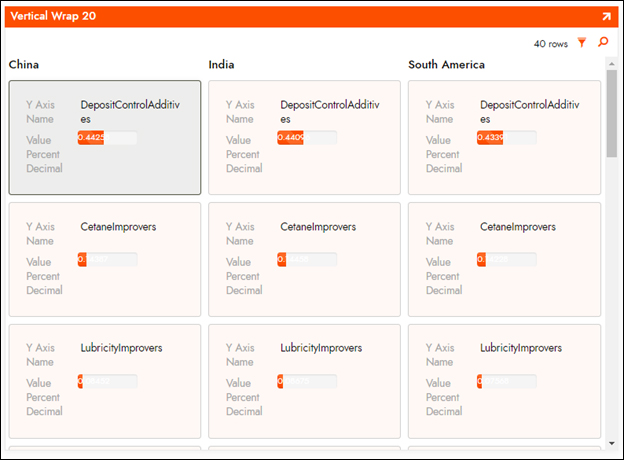
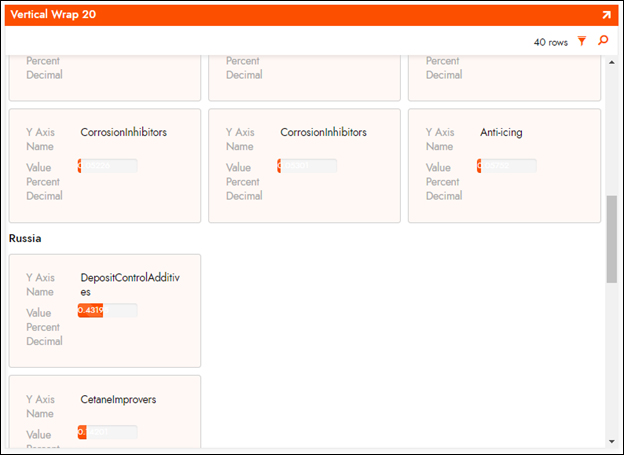
-
Carril horizontal con un conjunto de ancho de mosaico
Esto creará grupos de mosaicos dispuestos horizontalmente que se extienden a lo largo de la página bajo un título de grupo. El siguiente grupo se apila debajo del grupo anterior. El ancho del mosaico es el mínimo para los mosaicos y la propiedad Ajustar hace que los mosaicos desbordados se ajusten a la siguiente línea dentro del grupo. Ver Figura 4.
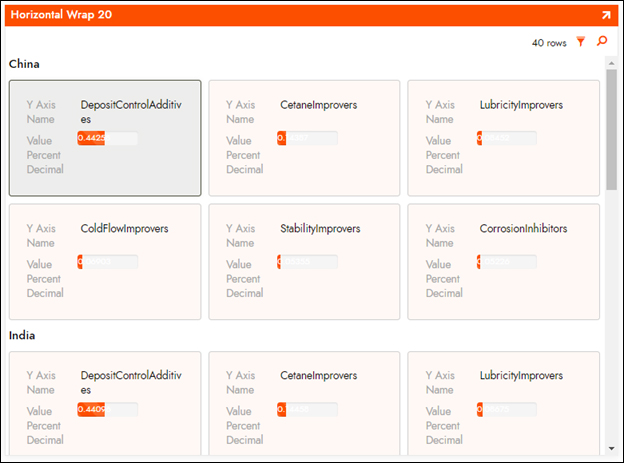
-
Carriles horizontales y verticales sin establecer el ancho de los mosaicos
El ancho del mosaico no fijado se considera el 100 % del ancho del área del panel. Esto hará que cada ficha se expanda para llenar completamente el ancho disponible. Esto da como resultado un encabezado de grupo seguido de una pila de mosaicos 100% anchos. Luego, el siguiente encabezado de grupo y sus mosaicos relacionados. Ver Figura 5.
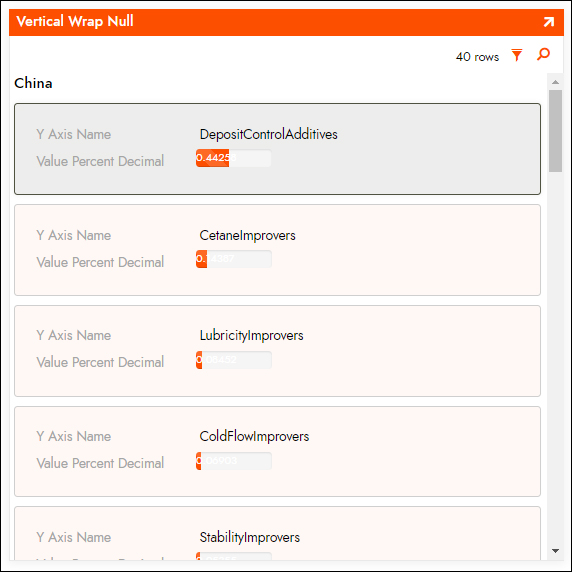
-